登录
- 微信登录
- 手机号登录
微信扫码关注“汇帮科技”快速登录
Loading...
点击刷新
请在微信【汇帮科技】内点击授权
300秒后二维码将过期
二维码已过期,点击刷新获取新二维码
登录
登录
其他登录方式
修改日期:2024-11-29 14:00
在现代的数字音频领域,WAV和MP3是两种常见的音频格式。WAV格式以其无损音质和高保真度著称,常用于专业录音和编辑;而MP3格式则因其压缩效率高、文件体积小、兼容性强而广受大众欢迎。无论是出于节省存储空间、便于网络传输,还是为了在不同设备上播放,将WAV转换为MP3都是一个常见的需求。本文将详细介绍如何将WAV格式转换为MP3格式,涵盖基础方法、专业软件及在线工具等多个方面,旨在满足不同用户的需求。

教您如何使用“汇帮音频大师”软件实现这种转换。
步骤一:准备好您的音频大师
首先,让我们确保已经下载并安装好了“汇帮音频大师”。如果这是您第一次使用这个软件,请前往浏览器中搜索和下载最新的版本。同时,为了保证软件正常运行,建议在安装完成后进行一次系统重启。
软件名称:汇帮音频大师
下载地址:https://www.huibang168.com/download/W0GN9r611Z7w
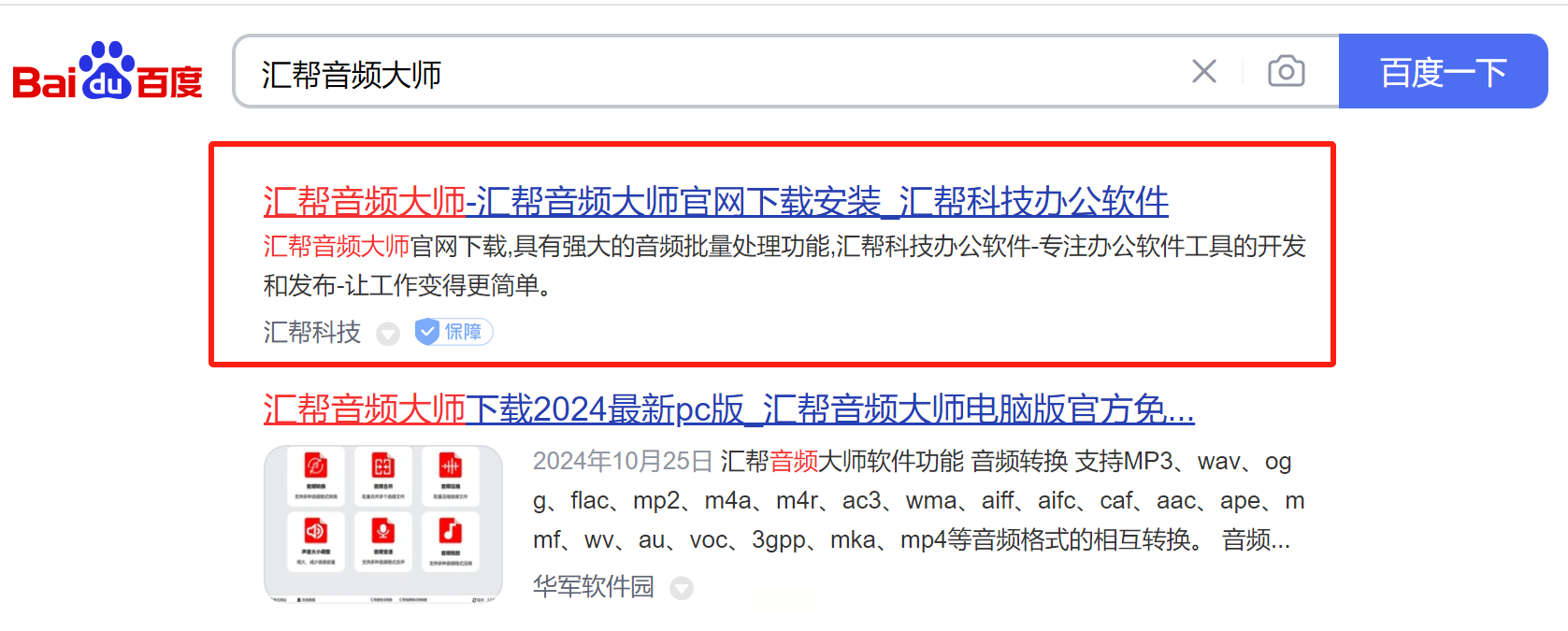
步骤二:选择合适的转换模式
一旦您打开了软件界面,就可以看到多种音频处理功能,如“音频转换”、“音频合并”等。在此,我们需要选择最合适的转换模式,即将wav格式的音频转换成mp3。因此,请点击右上角的“音频转换”按钮。
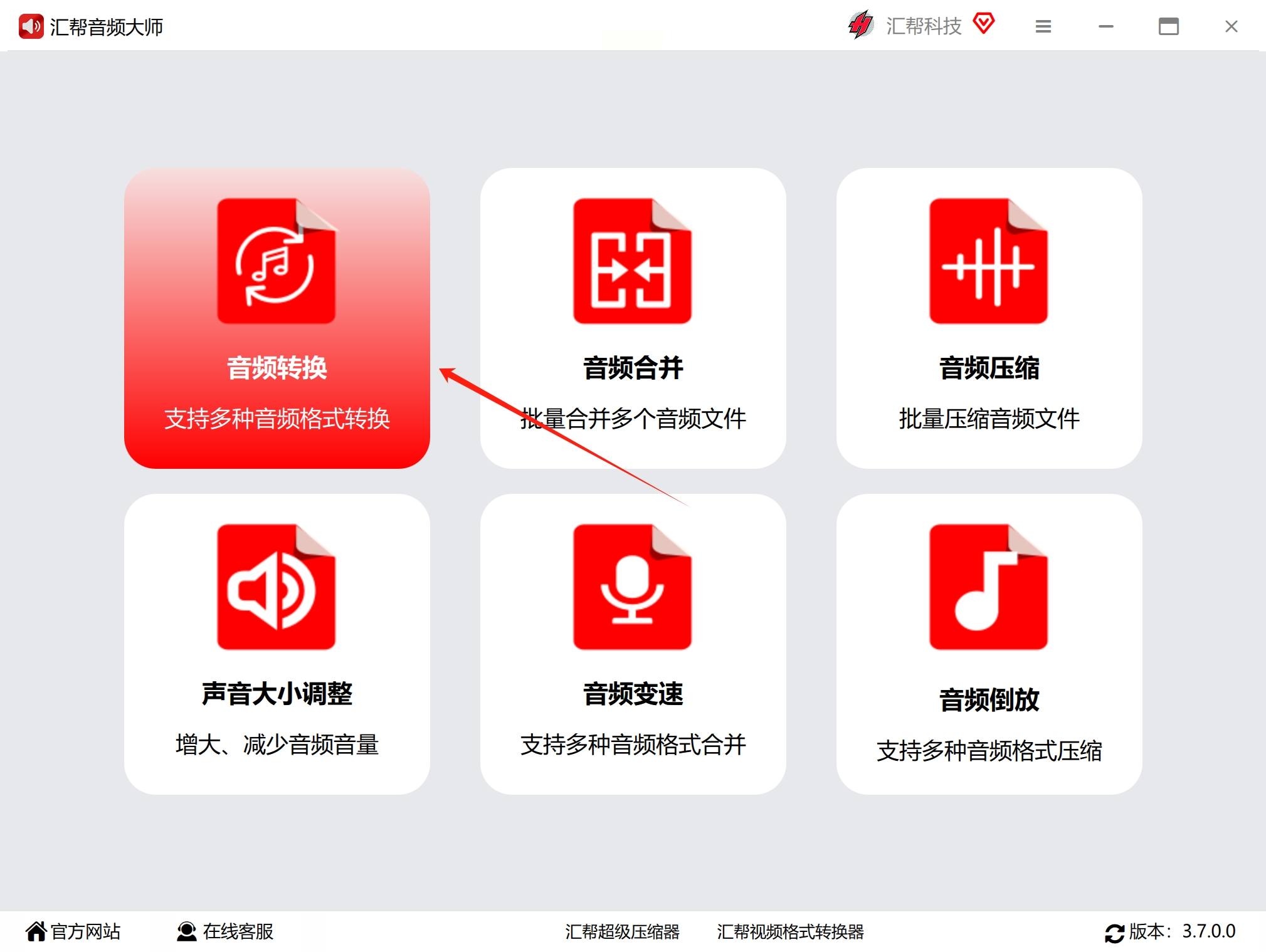
步骤三:添加目标音频
随后,您会看到一个用于添加文件或文件夹的界面。这个界面允许您选择需要转换的wav音频文件,支持批量添加,没有任何文件大小限制。请在弹出的窗口中选择您的wav音频文件,并且可以一次性添加多个文件。
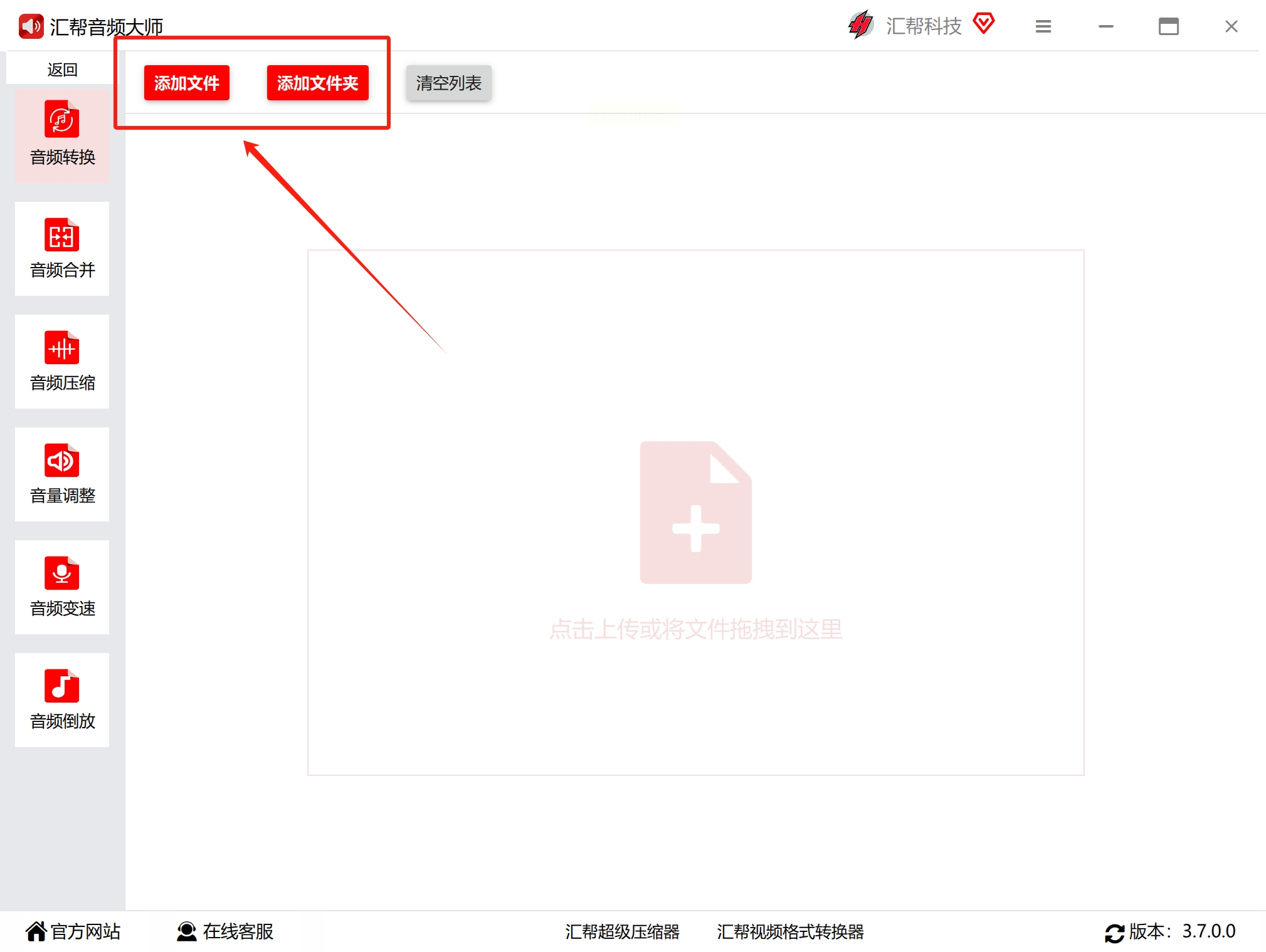
步骤四:设置导出格式
进入下一步,您需要设置导出格式为mp3。在这里,有多种输出选项供您选择,按照需要选择即可。在我们这个例子中,我们只需要选择mp3格式就足够了。
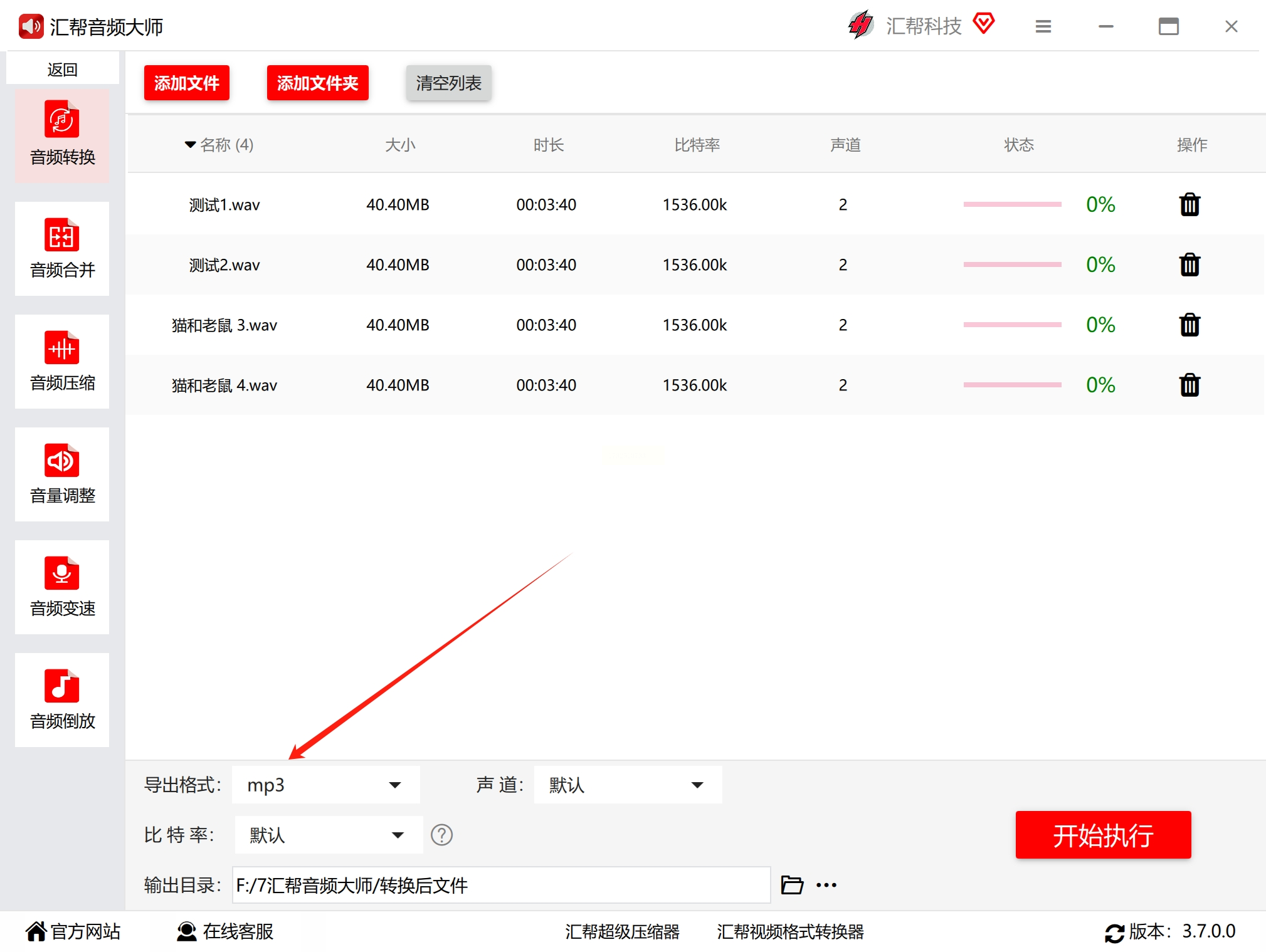
步骤五:配置音频参数
在这个步骤中,我们不用对声道和比特率进行任何调整。保持默认设置即可,因为这些参数已经预设好,适合大多数使用场景。
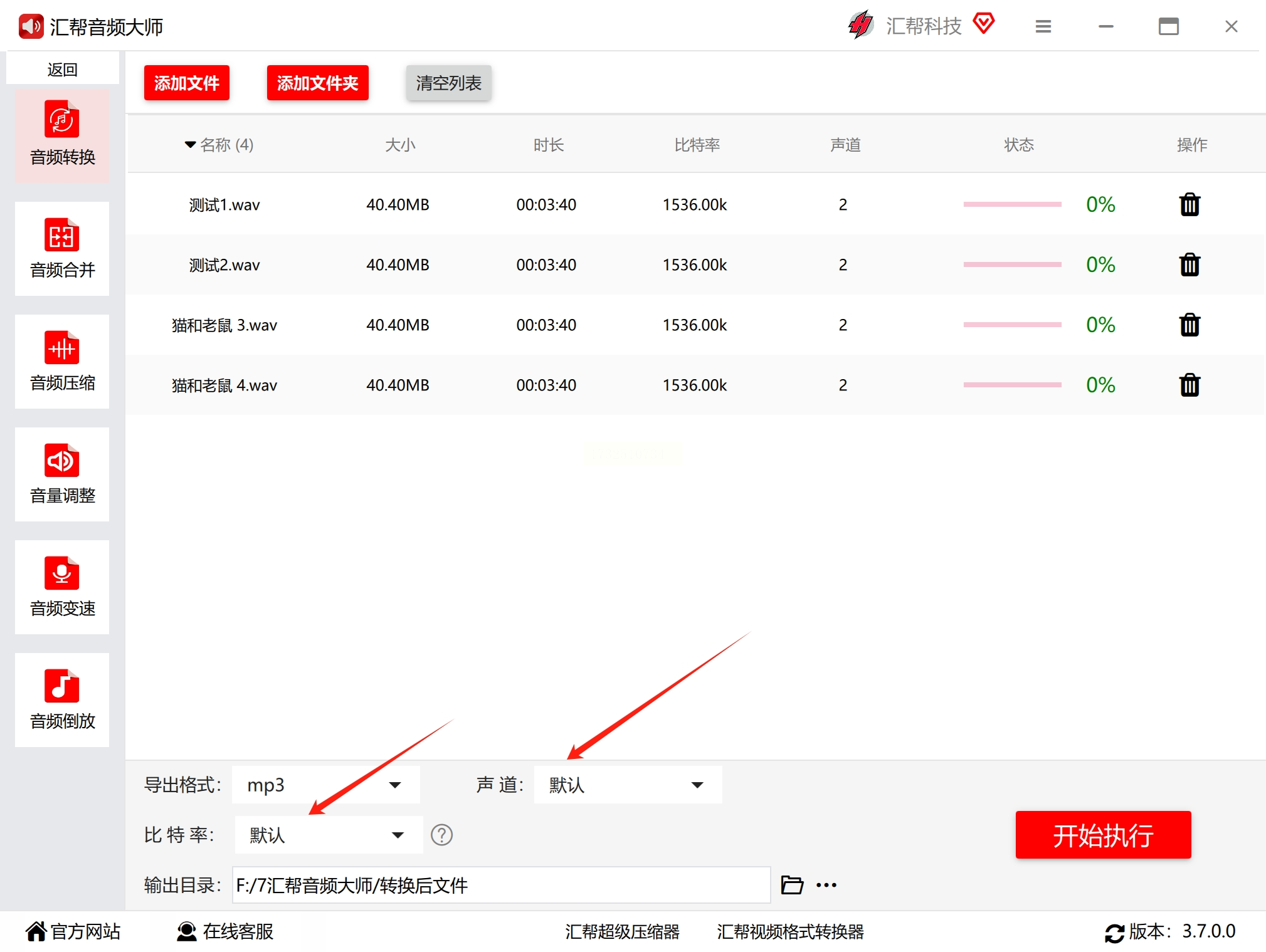
步骤六:选择输出目录
为了方便找到被转换后的mp3文件,请您在界面中选择一个输出目录用于存储生成的结果。您也可以直接使用默认选项,这样软件会自动为您选择一个合适的保存位置。
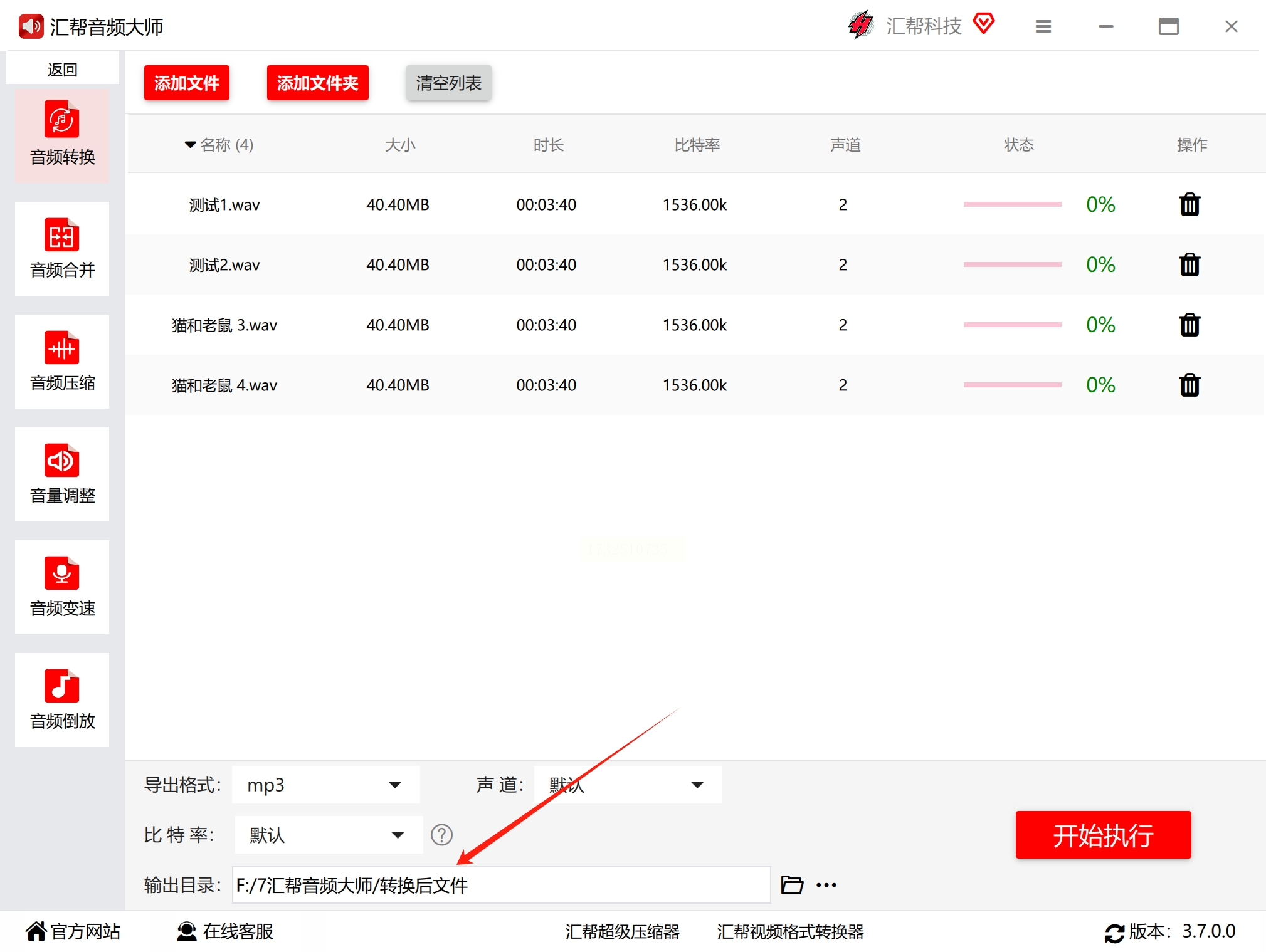
步骤七:开始转换过程
最后,点击“开始执行”按钮,软件将自动开始对wav音频文件进行转换。这个过程可能会花费一些时间,取决于您的计算机性能和音频文件数量,但最终结果是值得的,即您可以轻松地分享这些mp3文件给朋友们或者用于其他音频应用。
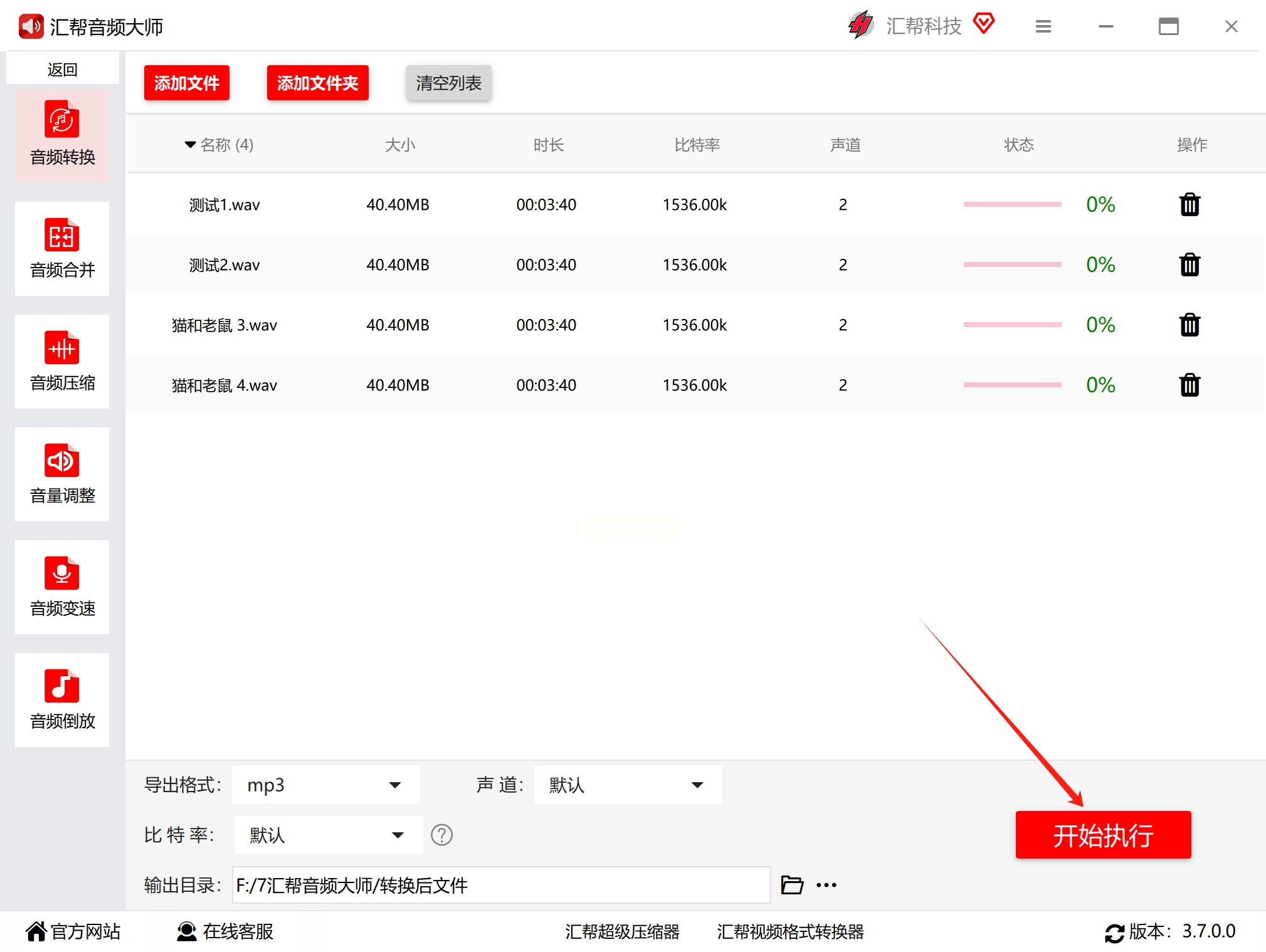
完成所有步骤后,您应该能够在输出目录中找到转换成功的mp3文件。如果遇到任何问题,请返回上一步检查您的操作,确保每个设置都正确。
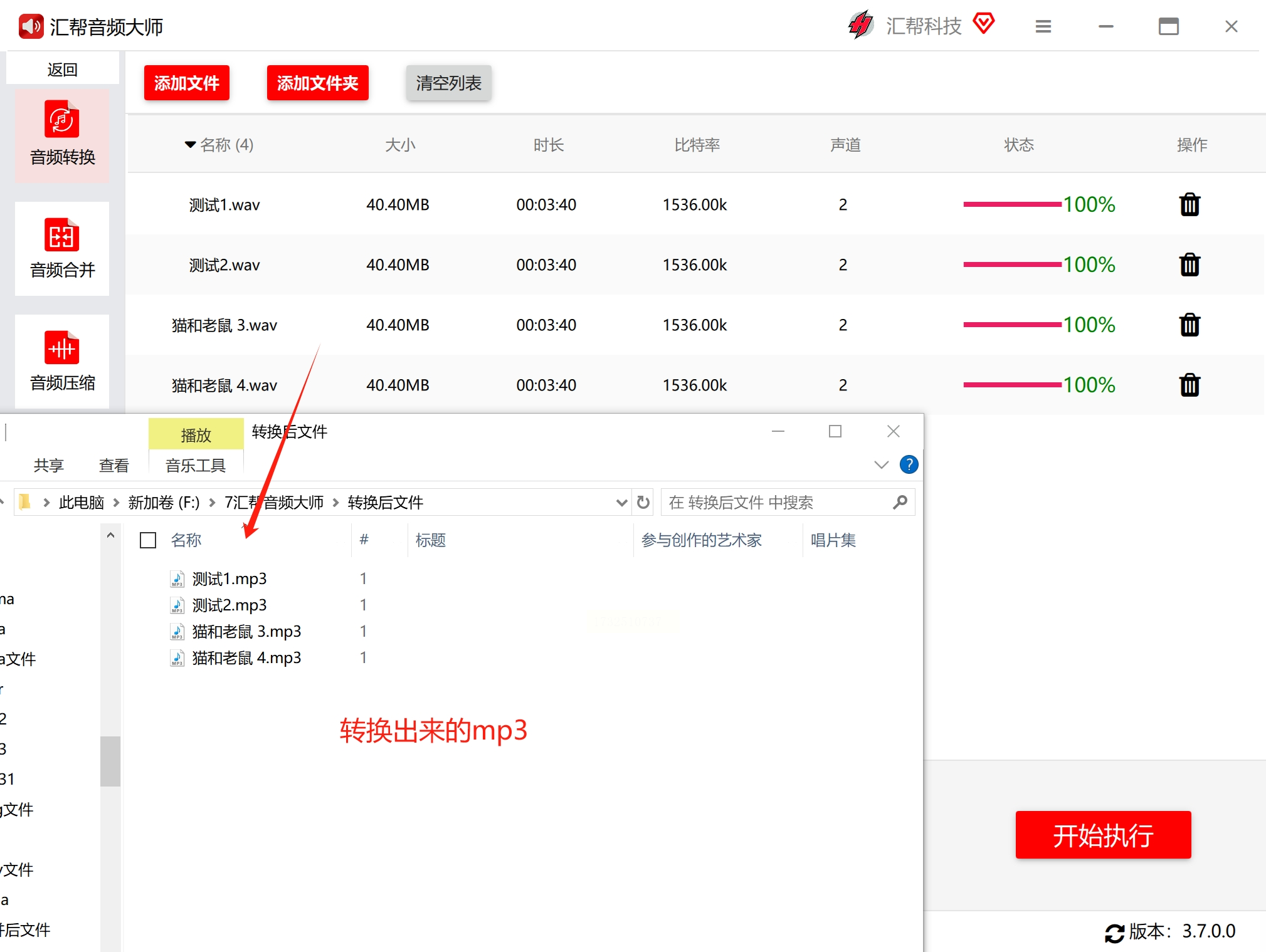
如何使用 MP3 转换器软件将音频文件从 MP3 格式转换为 WAV 格式?
步骤一:首先启动 MP3 转换器软件,并将您想要处理的音频文件导入其中。这一步骤非常重要,因为它是整个过程的起点。请确保您选择了正确的软件版本和文件类型,以免影响转换结果。
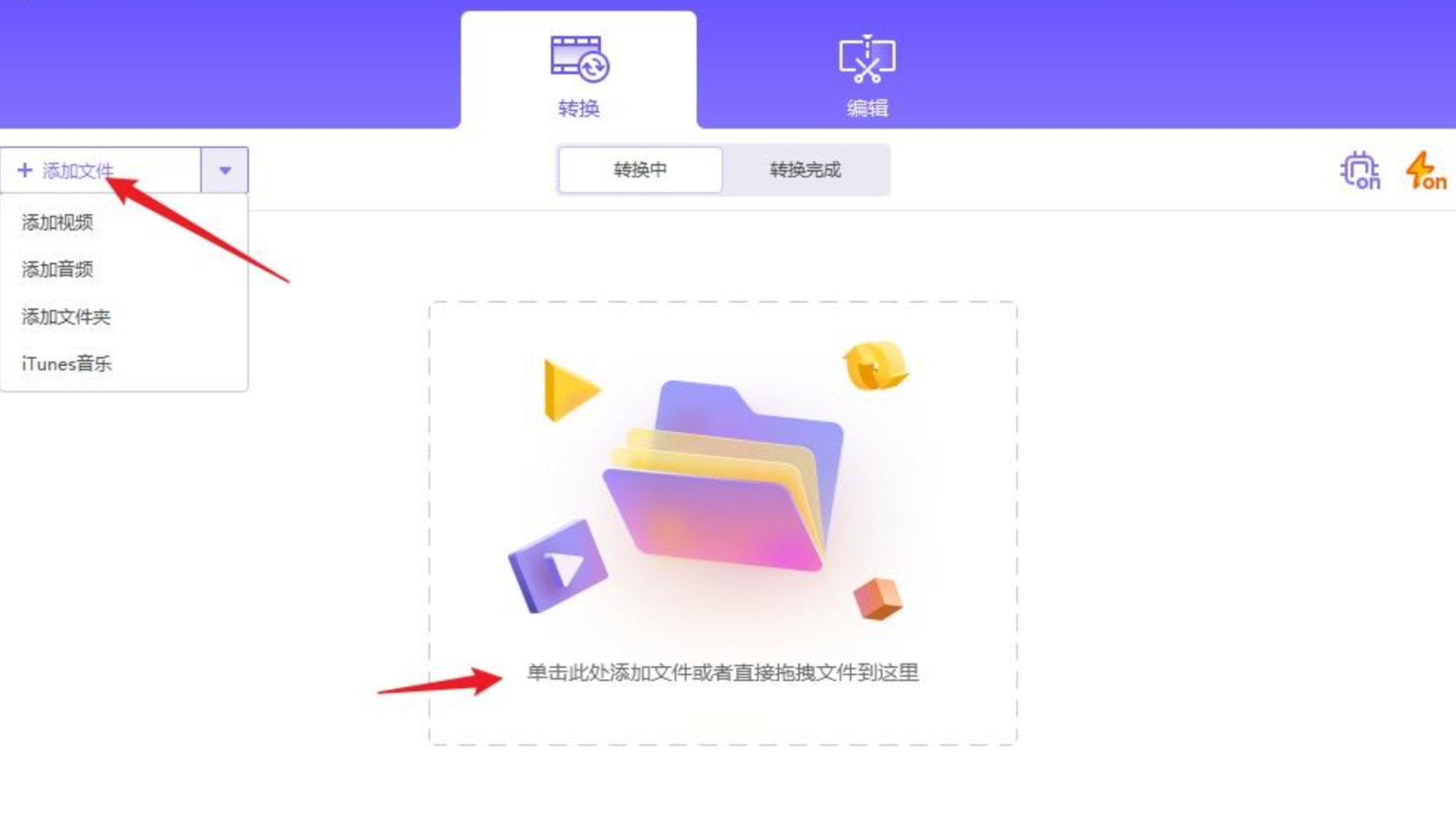
步骤二:在软件的主界面中,您会看到一个清晰的用户界面,显示当前选定的音频文件的详细信息。在这个界面内,您可以轻松地通过点击“转换”按钮或选择文件下方的格式选项来启动格式转化操作。值得注意的是,这个过程非常简单,也很快,不需要耗费太多时间。
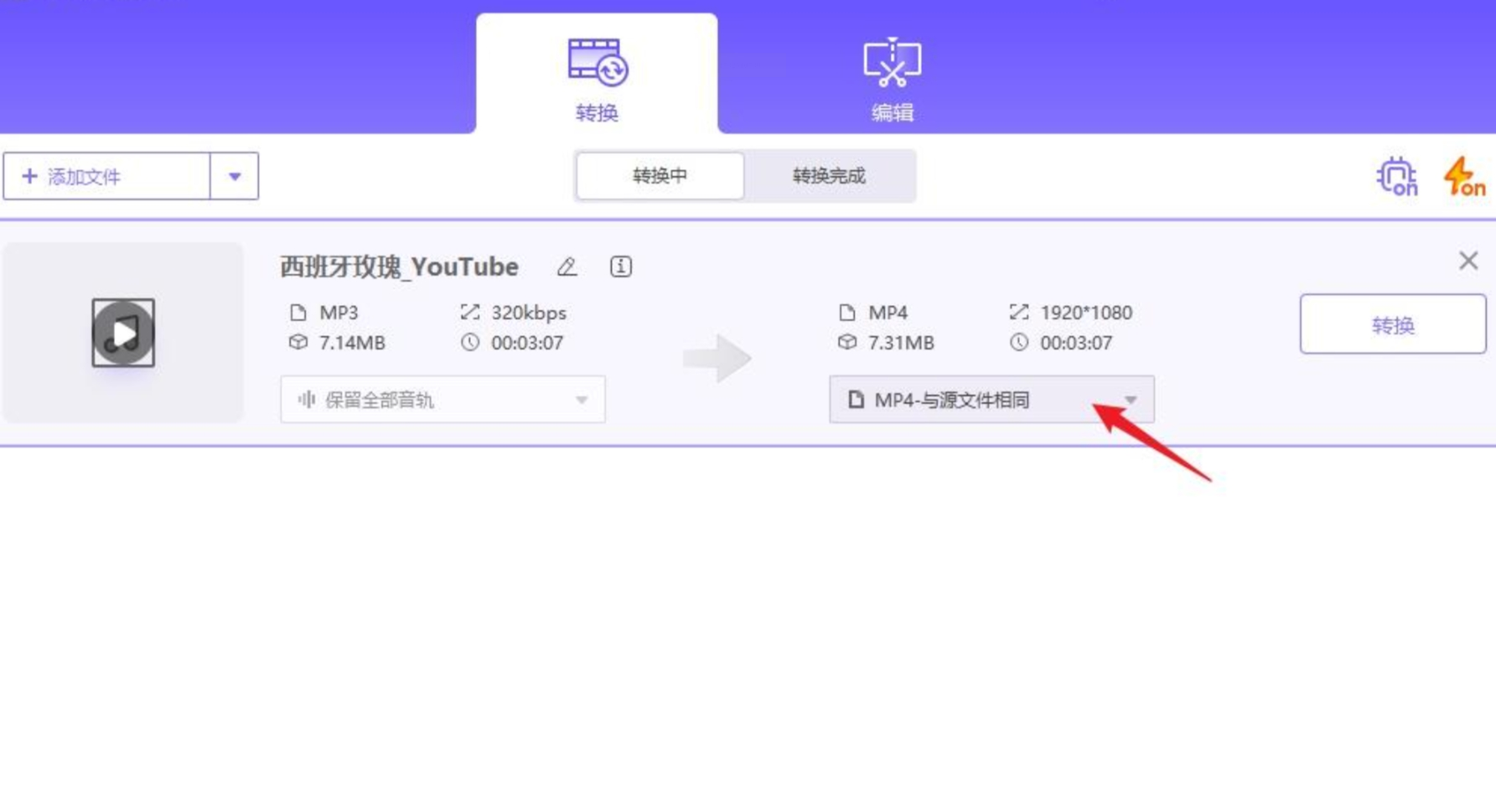
步骤三:在左侧区域,您将发现一个功能齐全的菜单,涵盖了各种常见音频格式,如 WAV、MP3、AAC 等。在这个选项中,您可以自由选择您想要转换到的文件格式。请注意,在某些情况下,您可能需要根据实际需求调整输出音频的编码类型,以确保转换后音质。
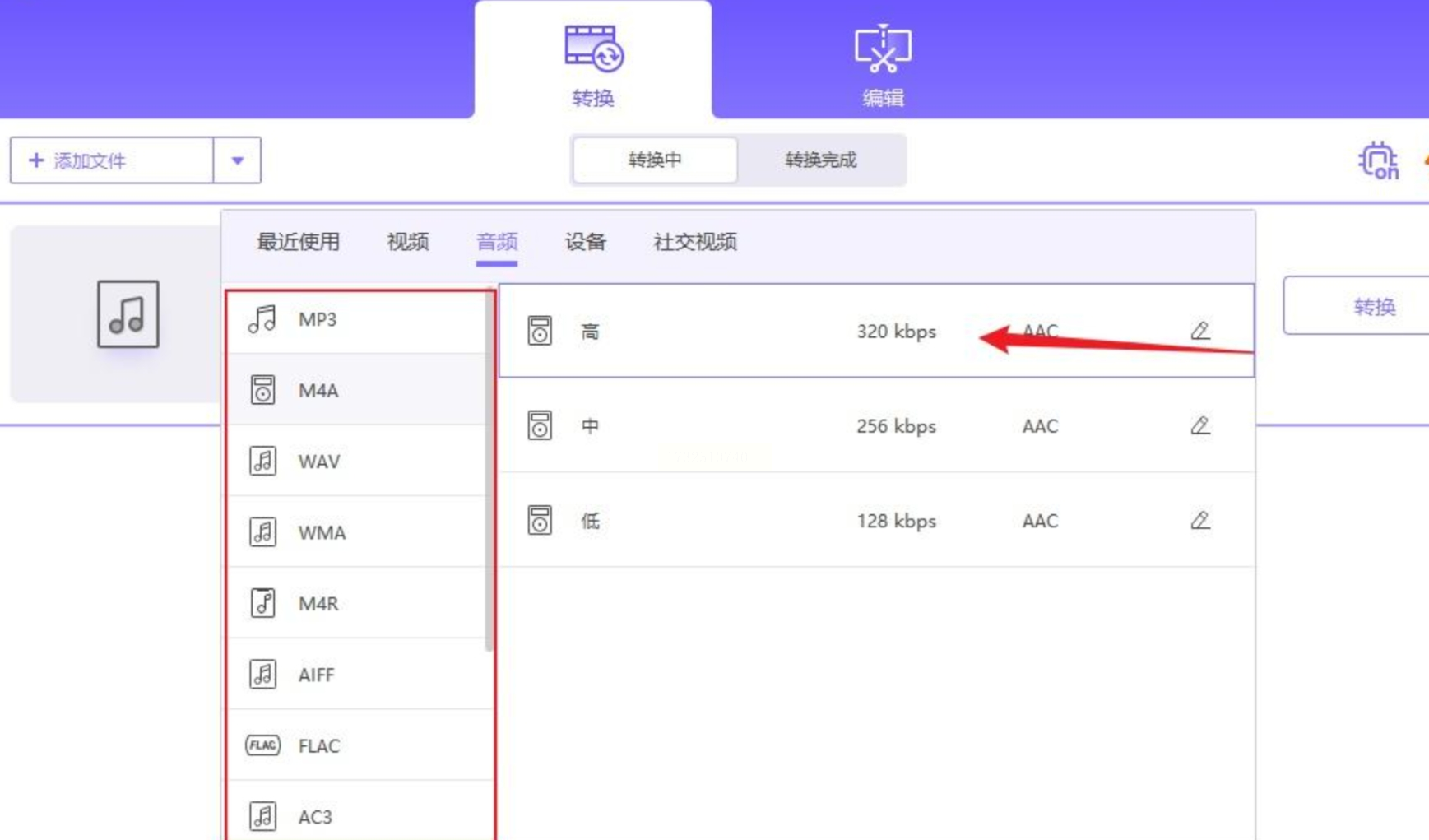
步骤四:在右侧区域,您将发现一个专门用于音质控制的选项,允许您微调输出音频的音质级别。这个功能对于那些非常关注音质细节的人来说非常有用,可以根据需求进行调整,以达到理想的效果。

步骤五:转换完成后,您可以在软件的列表中找到您的新 WAV 文件,并轻松地点击“播放”按钮预览一下您刚刚转换好的文件。这个过程再次表明了 MP3 转换器软件的易用性和便捷性,让使用者能够快速高效地完成任务。
总之,MP3 转换器软件提供了一个简单、快速且功能齐全的方法来将音频文件从 MP3 格式转换为 WAV 格式。通过遵循上述步骤,您可以轻松实现这一切,无需花费太多时间或精力。在转换过程中,您还可以微调输出音频的音质级别,以达到理想的效果。这整个流程的简洁和高效性让人印象深刻,值得推荐给所有有需求的人。
步骤1:探索软件世界——下载并安装优速音频处理器
首先,您需要登录至网络世界,寻找“优速音频处理器”这款软件。在设备上完成下载任务后,该软件将自动展开运行。请您注意软件界面的左侧,这里有一个叫做【格式转换】的功能选项,接下来我们就要使用它。
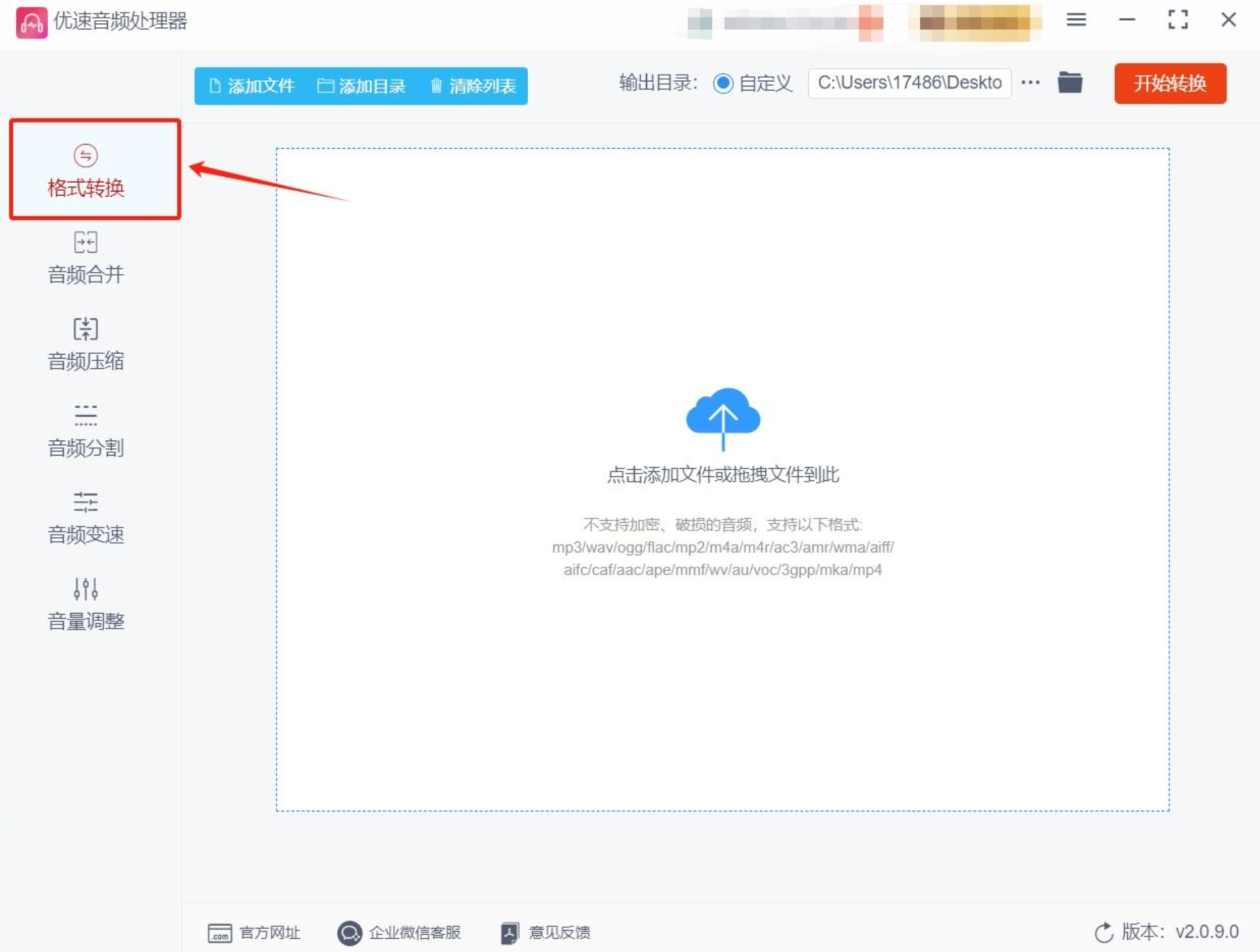
步骤2:导入WAV文件——软件的基本操作
当您选择并确认了需要进行转换的功能之后,请将想要转换为MP3格式的WAV文件直接拖曳至如图所示的操作界面中的空白区域。这个动作很简单,将WAV文件导入到软件内部后,就可以开始转换工作了。
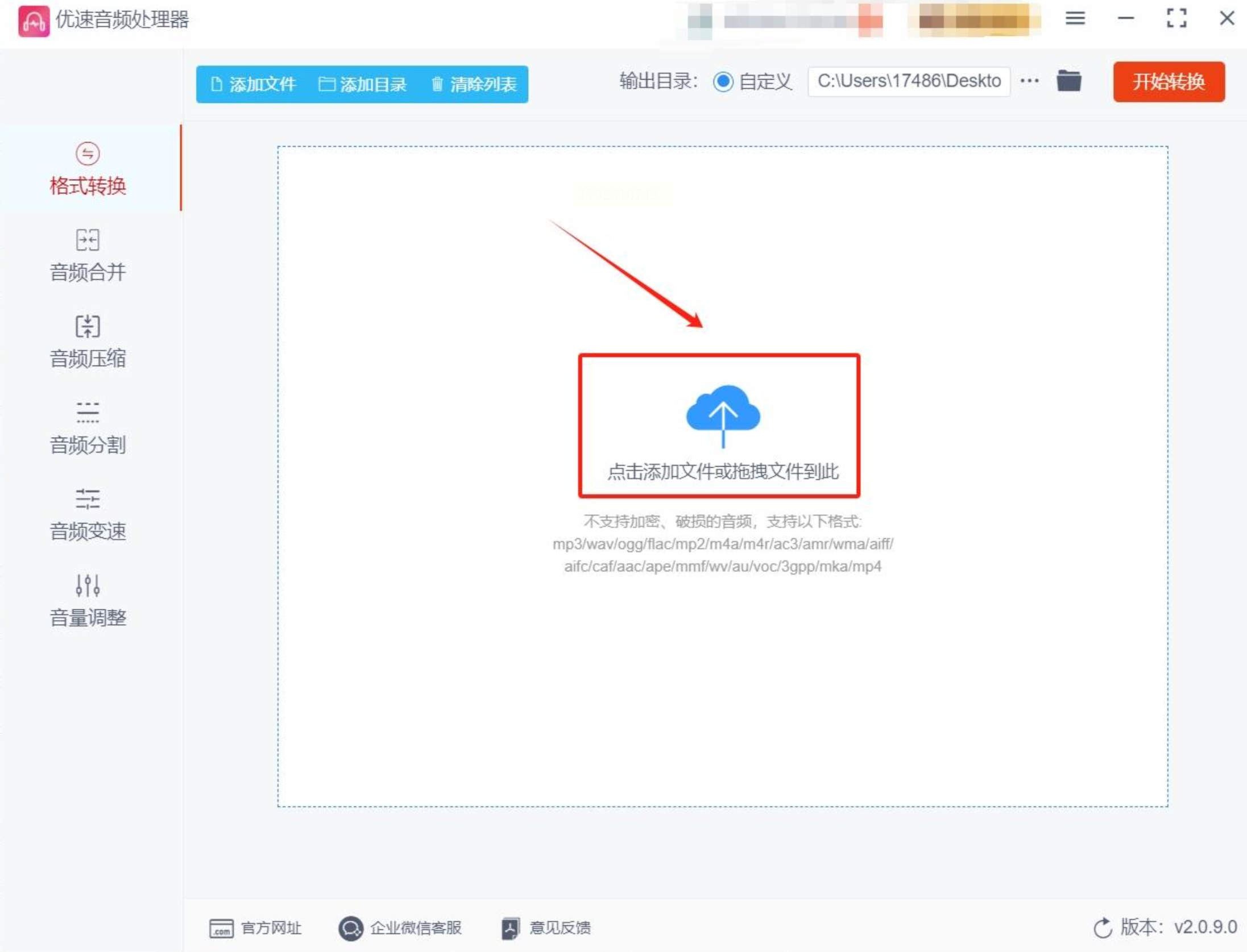
步骤3:设置转换参数——精确的调校
在WAV文件成功导入到软件之后,您会发现软件底部右边的许多设置都显示出来了。这些设置都是用于调整输出音频特性的,这里您需要将其中的【格式】更改为“MP3”,而且根据自己的需要,可以设定输出音频的【声道】以及【码率】等参数。
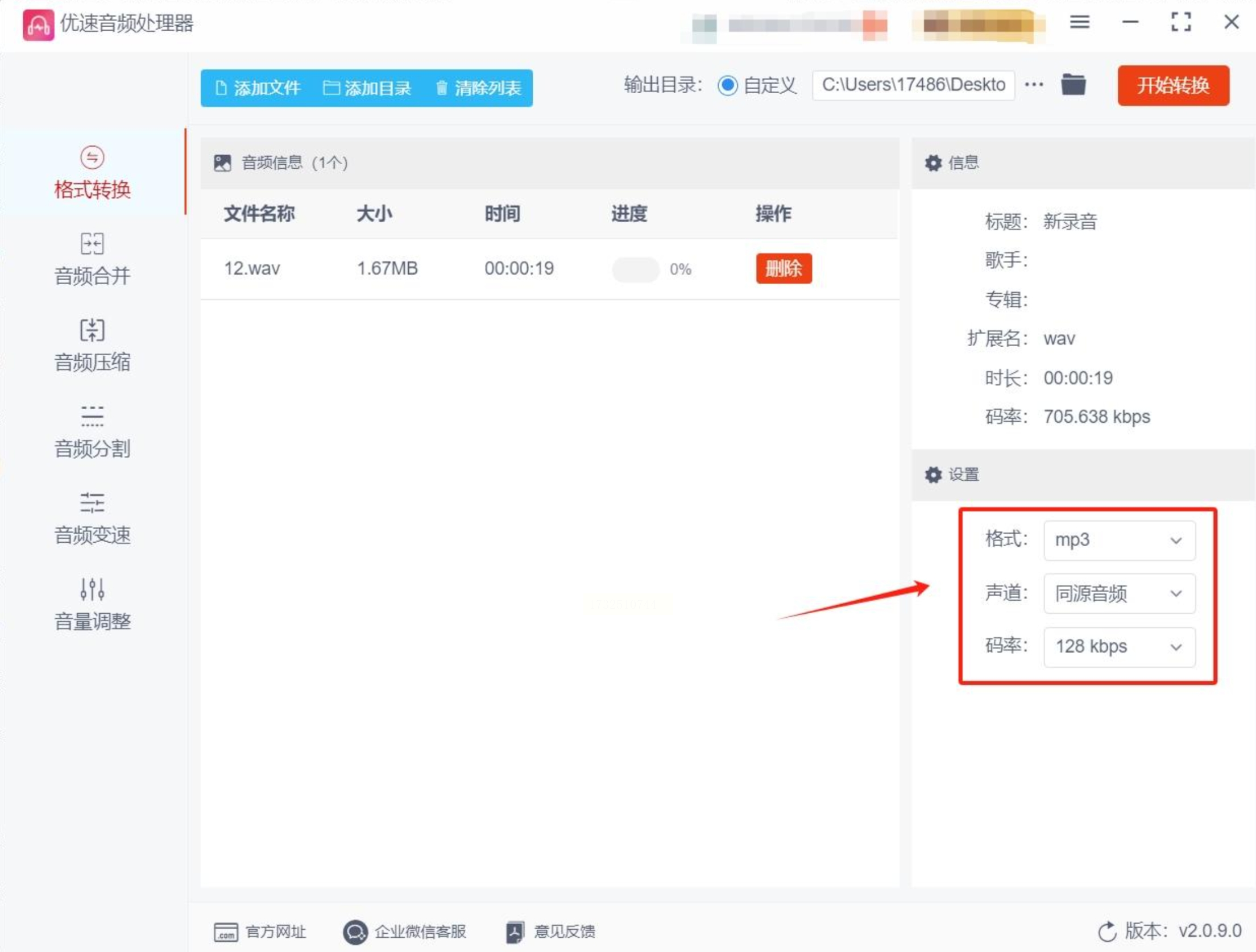
步骤4:启动转换过程——开始转换
所有的设置都已经调整完毕之后,请您找到软件顶部右侧的那个按钮,这个按钮叫做【开始转换】。按下此按钮即可启动WAV到MP3的转换工作。
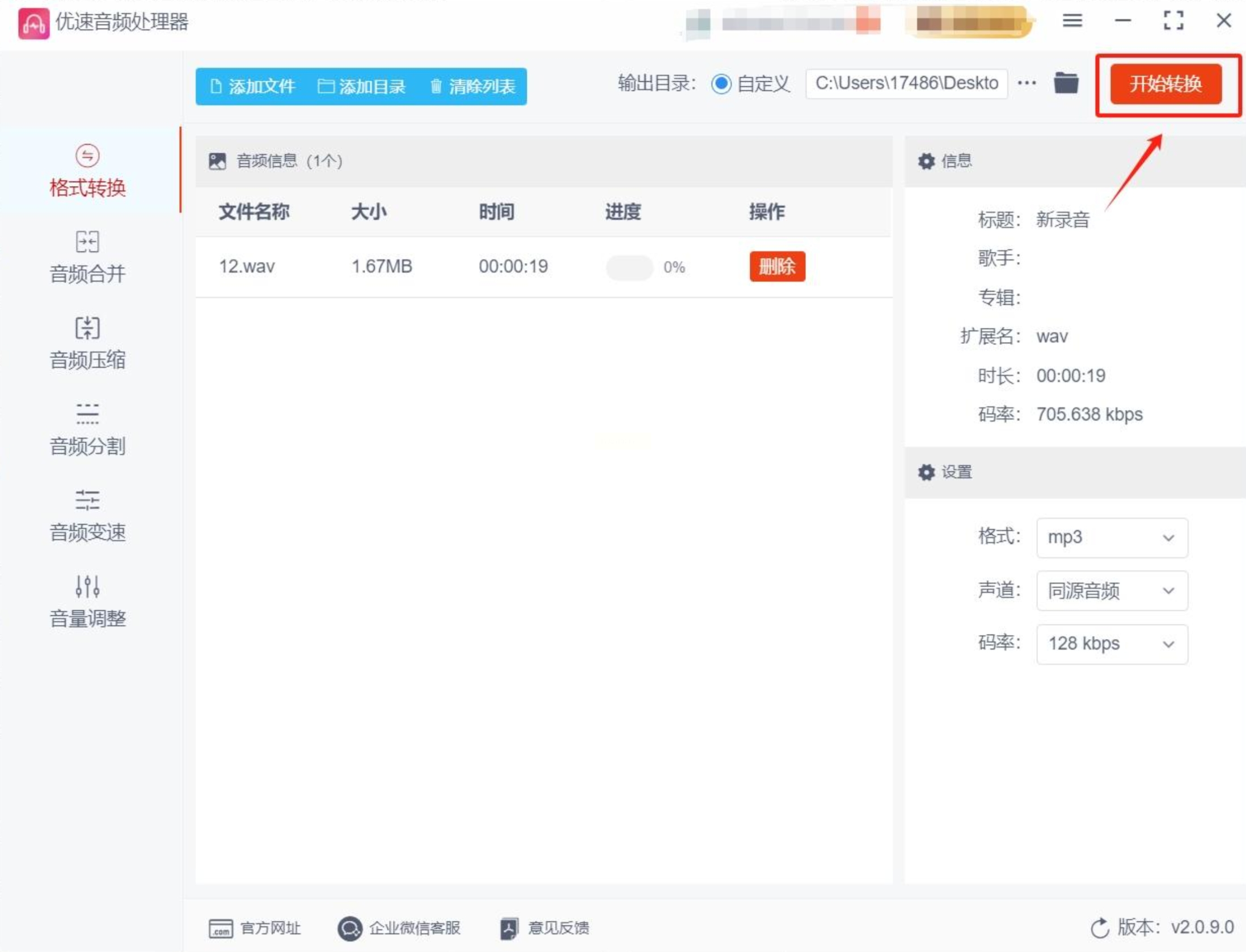
步骤5:寻找输出文件——完成转换后的处理
当WAV文件的转换工作全部完成之后,您需要打开软件的输出路径,才能找到已经成功转换成MP3格式的文件。
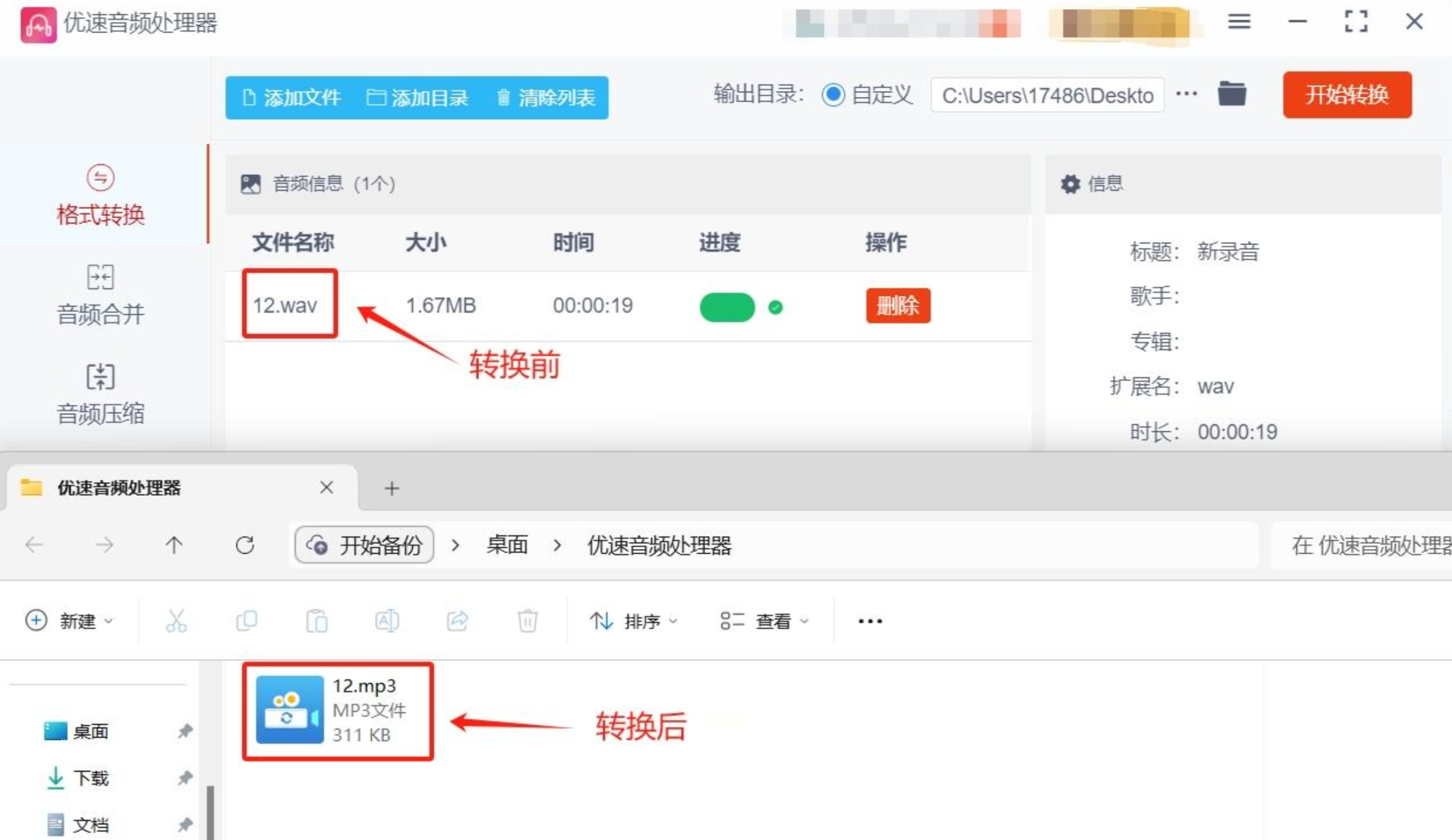
使用 i转音频进行 MP3 到 WAV 音频格式的在线转换
步骤一:准备 MP3 文件并进入相应功能模块
首先,请打开名为“i转音频”的在线工具,在其页面中找到“音频格式转换”下拉菜单,然后选择“MP3转文件”这一特定选项进行操作。在此过程中,如果需要处理较大规模的音频文件,为了避免延迟或卡顿现象,我们建议您适当分批处理。
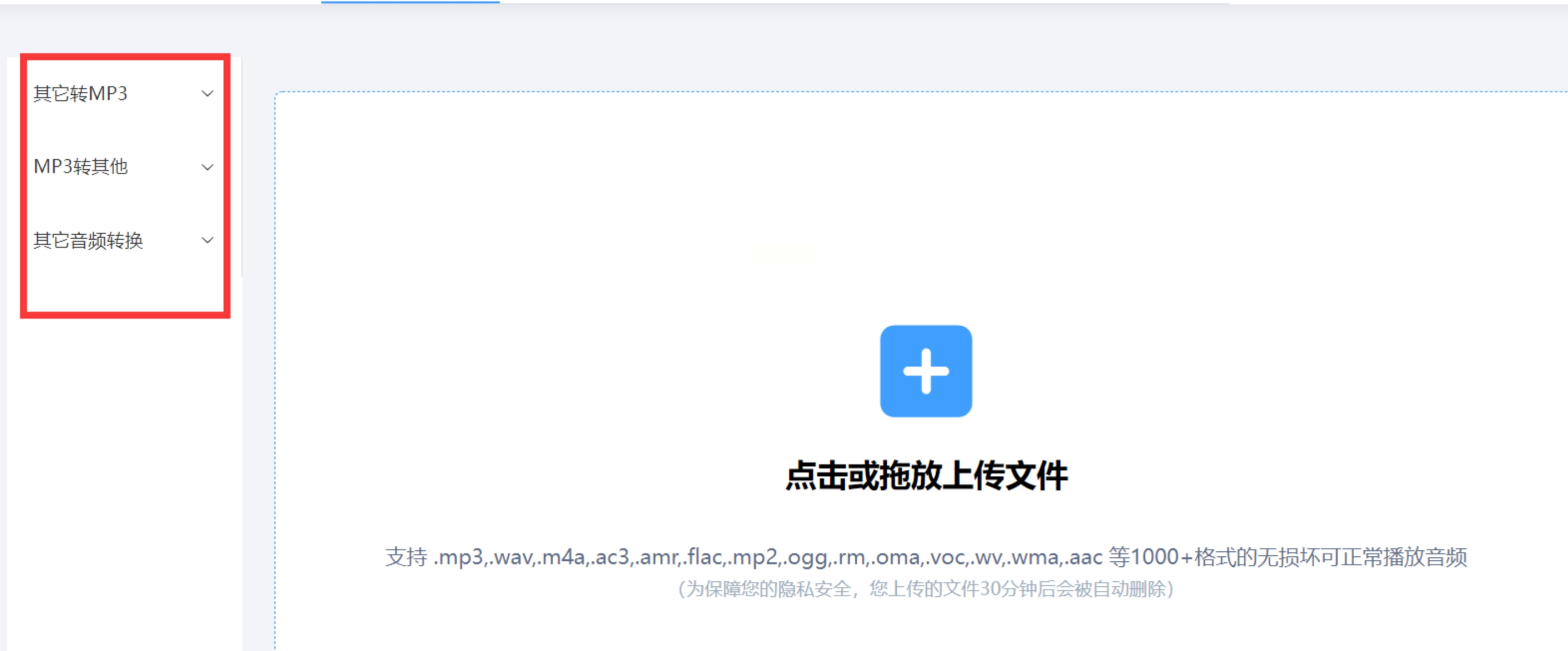
步骤二:选择输出格式和启动转换过程
在功能模块成功打开后,您可以通过拖拽或添加按钮将 MP3 文件导入系统中。接下来,请展开下方的输出格式列表,然后选定“WAV”的具体选项。这一步至关重要,因为它决定了我们的最终目标:将音乐文件格式从 MP3 转变为 WAV。在选择完成后,请点击右侧角落处的“全部转换”按钮,启动转换过程。在整个转换过程结束后,您可以在页面中部区域查看基本信息,以确保转换结果符合预期要求。
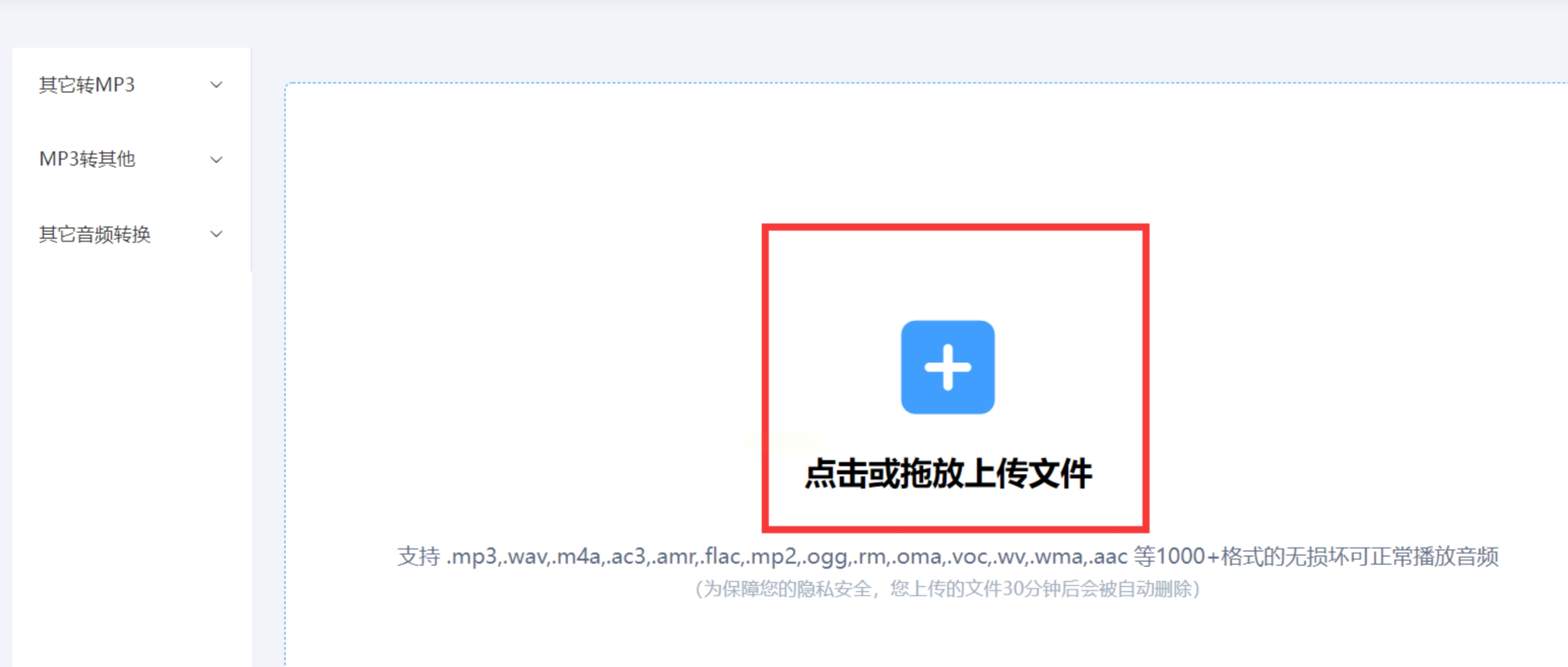
步骤三:保存转换后的文件
转换成功后,请手动将转换后的WAV格式音乐文件保存至指定路径。通过这些简单的步骤,我们即可实现 MP3 音频文件的在线转换为 WAV 格式,从而更好地适应不同的需求和应用场景。
在现今的数字时代,随着多种多样的媒体设备出现,音频格式的选择也变得更加丰富。但是,由于不同设备对音频格式的支持程度存在差异,我们常常会遇到无法直接播放的尴尬。在这种情况下,音频转换就成为我们必须要解决的问题。
在进行音频转换时,我们需要谨慎考虑两个关键因素:目标设备的兼容性和音质损失。首先,我们应该确认目标设备能否支持转换后的音频格式,因为某些高端设备可能对无损格式有更好的支持,而移动设备则更常使用MP3格式。
其次,转换设定会直接影响到最终的音质。无损格式由于保留了原始音频的所有数据,因此能提供优质*的音质。但是,它们的文件体积也相对较大。而有损格式,则通过压缩数据来减小体积,从而可能导致一定程度的音质损失。在转换过程中,应谨慎选择转换设定,以防止音质显著降低。
除此之外,我们还需要避免多次转换,因为每次转换都可能进一步损失音质。因此,在进行音频转换时,我们不仅要考虑设备的兼容性,还要关注音质的保留和转换设定的选择,以确保最终的输出效果尽可能好。
如果想要深入了解我们的产品,请到 汇帮科技官网 中了解更多产品信息!
没有找到您需要的答案?
不着急,我们有专业的在线客服为您解答!

请扫描客服二维码